วิธีแก้ไขบริการ"ผู้ใช้แพลตฟอร์มอุปกรณ์ที่เชื่อมต่อ"โดยใช้ RAM มากบน Windows
ในการเริ่มต้น Windows ทุกครั้ง บริการผู้ใช้แพลตฟอร์มอุปกรณ์ที่เชื่อมต่อจะอัปโหลดข้อมูลที่จำเป็นซึ่งอุปกรณ์ที่เชื่อมต่อบนคอมพิวเตอร์ของคุณต้องการ นอกจากนี้ยังตรวจสอบและอำนวยความสะดวกในการสื่อสารระหว่างกัน
อันที่จริง เมื่อทรัพยากรระบบถูกใช้มากเกินไปโดยกระบวนการเฉพาะ เช่น RAM อาจบ่งชี้ว่ามีปัญหากับกระบวนการดังกล่าวหรืออุปกรณ์ที่เชื่อมต่ออื่นๆ เพื่อบรรเทาปัญหานี้และป้องกันไม่ให้บริการผู้ใช้แพลตฟอร์มอุปกรณ์ที่เชื่อมต่อผูกขาดหน่วยความจำกายภาพของคอมพิวเตอร์ของคุณต่อไป เราจะอธิบายขั้นตอนต่างๆ ไว้เพื่อความสะดวกของคุณ
ปิดการใช้งานบริการผู้ใช้แพลตฟอร์มอุปกรณ์ที่เชื่อมต่อ
วิธีแก้ปัญหาที่เป็นไปได้วิธีหนึ่งในการลดการใช้หน่วยความจำของบริการผู้ใช้แพลตฟอร์มอุปกรณ์ที่เชื่อมต่อคือการปิดใช้งาน มาตรการนี้อาจส่งผลให้เกิดพฤติกรรมของระบบที่ไม่คาดคิด และหากสถานการณ์รับประกัน การเปิดใช้งานบริการอีกครั้งสามารถทำได้เพื่อฟื้นฟูการทำงานตามปกติ
หากต้องการปิดใช้งานบริการผู้ใช้แพลตฟอร์มอุปกรณ์ที่เชื่อมต่อ โปรดดำเนินการตามขั้นตอนต่อไปนี้:1. กดปุ่ม “Windows” พร้อมกับปุ่ม “R” พร้อมกันเพื่อเริ่มกล่องโต้ตอบ Windows Run2. ในฟิลด์ที่กำหนดภายในกล่องโต้ตอบ Run ให้พิมพ์ “ services.msc ” (โดยไม่ใส่เครื่องหมายคำพูด) และ จากนั้นกดปุ่ม"Enter"ซึ่งอยู่ตรงกลางคีย์บอร์ดของคุณ
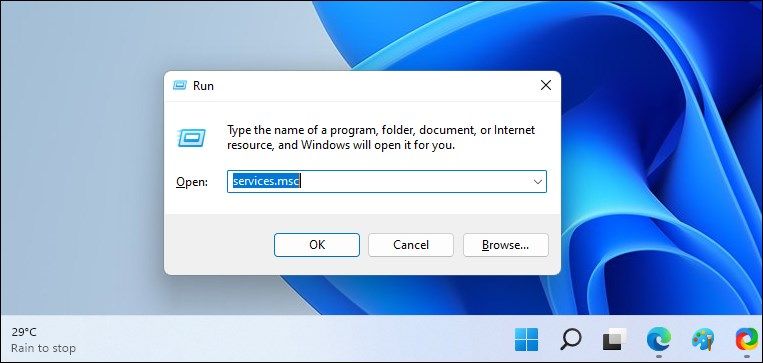
ค้นหา “ปิดใช้งานบริการผู้ใช้แพลตฟอร์มอุปกรณ์ที่เชื่อมต่อ” ภายในแค็ตตาล็อกของบริการที่มีอยู่ และใช้ดับเบิลคลิกเพื่อเข้าถึงการตั้งค่า ไปที่หัวข้อย่อย"ประเภทการเริ่มต้น"และเลือก"ปิดใช้งาน"จากนั้น ให้อ่านอินเทอร์เฟซเดียวกันเพื่อไปยังส่วน"สถานะบริการ"โดยจะต้องคลิก"หยุด"
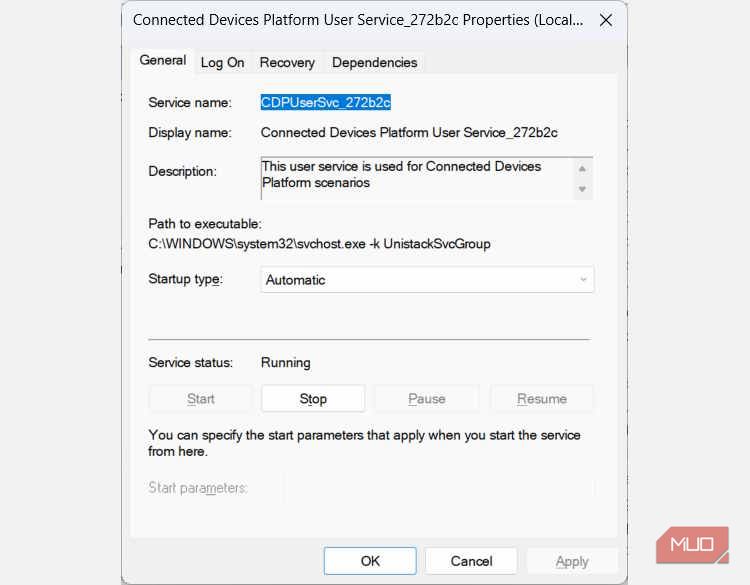
โปรดตรวจสอบสถานะปัจจุบันของบริการดังกล่าวโดยปรึกษาตัวจัดการงานเพื่อให้แน่ใจว่ายังคงใช้หน่วยความจำระบบในปริมาณที่มากเกินไปหรือไม่
ลบไฟล์ ActivitiesCache.db
บุคคลหลายคนระบุว่าการลบฐานข้อมูล ActivitiesCache.db บนอุปกรณ์ของตนช่วยบรรเทาปัญหานี้ได้ ซึ่งสามารถทำได้โดยการปิดใช้งานบริการผู้ใช้แพลตฟอร์มอุปกรณ์ที่เชื่อมต่อซึ่งมีรายละเอียดไว้ก่อนหน้านี้ก่อน จากนั้นให้เปิดคีย์ Windows บวกกับปุ่มฟังก์ชัน"R"เพื่อเข้าถึงกล่องโต้ตอบ Run ภายในอินเทอร์เฟซนี้ ให้ป้อนสตริง “%localappdata%\ConnectedDevicesPlatform” แล้วคลิกปุ่ม “Enter”
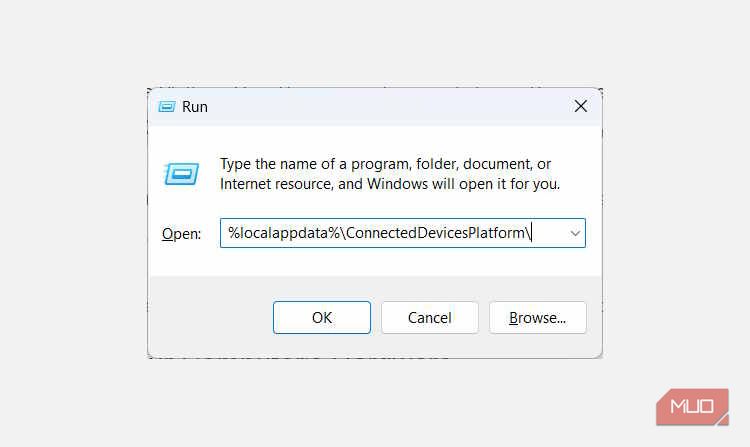
เมื่อดำเนินการคำสั่งที่ให้มา คุณควรเข้าถึงไดเร็กทอรี ConnectedDevicesPlatform ภายในไดเร็กทอรีนี้ คุณอาจพบไฟล์และโฟลเดอร์ย่อยจำนวนมาก หากต้องการดำเนินการแก้ไขปัญหาที่อาจเกิดขึ้น โปรดเรียกดูส่วนประกอบเหล่านี้และกำจัด ActivitySc
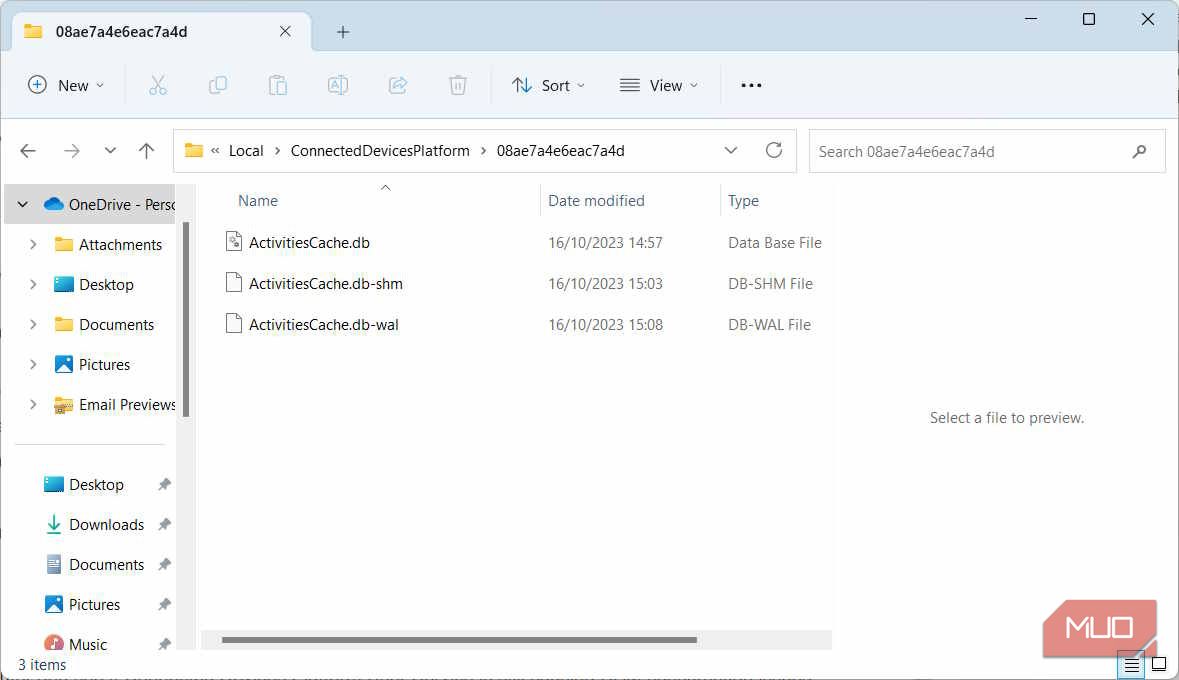
เมื่อเสร็จสิ้นงานนี้ โปรดเปิดเครื่องคอมพิวเตอร์ของคุณและตรวจสอบการใช้งาน RAM เพื่อพิจารณาว่าบริการผู้ใช้แพลตฟอร์มอุปกรณ์ที่เชื่อมต่อยังคงมีส่วนทำให้เกิดข้อกังวลเรื่องการใช้หน่วยความจำหรือไม่
ตรวจสอบปัญหาเกี่ยวกับฮาร์ดแวร์ของคอมพิวเตอร์ของคุณ
ในบางกรณี ปัญหาอาจเกิดจากอุปกรณ์ที่คุณเชื่อมต่อประสบปัญหา เพื่อตรวจสอบว่าอุปกรณ์ที่เชื่อมต่อทั้งหมดของคุณทำงานอย่างถูกต้องหรือไม่ คุณสามารถเข้าถึง Device Manager ได้โดยกดปุ่ม"Win"ตามด้วยปุ่ม"R"พิมพ์"devmgmt.msc"ในช่องข้อความที่ตามมา จากนั้นคลิก ปุ่ม"Enter"ที่อยู่บนแป้นพิมพ์ของคอมพิวเตอร์ของคุณ

เพื่อแก้ไขปัญหาที่อาจเกิดขึ้นที่เกี่ยวข้องกับอุปกรณ์เฉพาะในตัวจัดการอุปกรณ์ของระบบของคุณ อาจจำเป็นต้องเข้าถึงหน้าต่างคุณสมบัติโดยดับเบิลคลิกที่อุปกรณ์ดังกล่าว
ในแท็บทั่วไปของหน้าต่างคุณสมบัติ ตรวจสอบให้แน่ใจว่าข้อความ “อุปกรณ์นี้ทำงานอย่างถูกต้อง” ปรากฏใต้หัวข้อ “สถานะอุปกรณ์
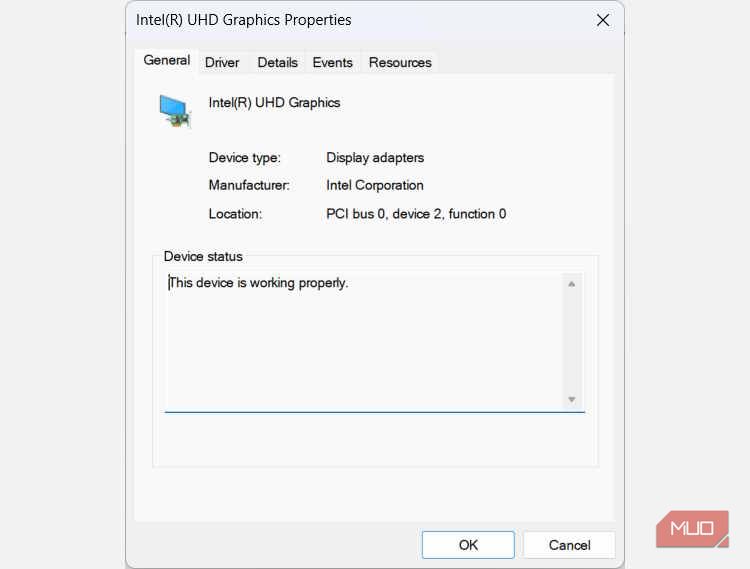
ในกรณีที่มีปัญหา คุณจะพบข้อความแสดงข้อผิดพลาดพร้อมกับรหัสเฉพาะ จำเป็นอย่างยิ่งที่จะต้องบันทึกรายละเอียดเหล่านี้เพื่อระบุและแก้ไขปัญหาที่ซ่อนอยู่ ในการเริ่มต้น คุณสามารถใช้ตัวแก้ไขปัญหาในตัวที่มีอยู่ในระบบปฏิบัติการ Windows เพื่อตรวจจับและแก้ไขปัญหาที่เกี่ยวข้องกับฮาร์ดแวร์ของคอมพิวเตอร์ของคุณ
หากการแก้ไขปัญหาที่เกี่ยวข้องกับหน่วยความจำไม่ประสบผลสำเร็จ เราอาจพิจารณาใช้จุดคืนค่าระบบที่กำหนดไว้ก่อนหน้านี้หรือทำการรีเซ็ตระบบปฏิบัติการ Windows โดยสมบูรณ์ อย่างไรก็ตาม การเยียวยาเหล่านี้ควรได้รับการสำรวจหลังจากใช้วิธีแก้ปัญหาทางเลือกอื่นๆ หมดแล้วและพิจารณาผลที่ตามมาอย่างรอบคอบแล้วเท่านั้น
เพิ่ม RAM ของคุณจากบริการผู้ใช้แพลตฟอร์มอุปกรณ์ที่เชื่อมต่อ
ไม่ควรอนุญาตให้แอปพลิเคชันซอฟต์แวร์ผูกขาดทรัพยากรหน่วยความจำจำนวนมากเกินไปภายในอุปกรณ์คอมพิวเตอร์ ในกรณีที่บริการผู้ใช้แพลตฟอร์มอุปกรณ์ที่เชื่อมต่อดูเหมือนจะหมกมุ่นอยู่กับพฤติกรรมดังกล่าว อาจมีการดำเนินการแก้ไขหลายอย่าง รวมถึงการปิดใช้งานบริการ การล้างที่เก็บข้อมูล ActivitiesCache.db หรือการประเมินการทำงานของส่วนประกอบฮาร์ดแวร์ของระบบ หวังว่าอย่างน้อยหนึ่งขั้นตอนเหล่านี้จะช่วยบรรเทาปัญหากระบวนการที่ใช้ RAM มากเกินไปได้